Как настроить тревогу на видеорегистраторе
Настройка обнаружения движения на видеорегистраторах Dahua
В видеорегистраторах Dahua как NVR, так и DVR обнаружение движения устанавливается по умолчанию при первоначальной настройке рекордера. Однако, если обнаружение движения отключено, настройка обнаружения движения является очень простым процессом и может выполняться либо локально (непосредственно через интерфейс регистратора), либо через веб-интерфейс пользователя с помощью компьютера.
В регистраторах Dahua обнаружение движения устанавливается по умолчанию при первоначальной настройке рекордера. Однако, если обнаружение движения отключено, настройка обнаружения движения является очень простым процессом и может выполняться либо локально (непосредственно через интерфейс регистратора), либо через веб-интерфейс пользователя с помощью компьютера.
В этой статье показано, как настроить обнаружение движения на видеорегистраторе через локальный графический интерфейс записывающего устройства.
Для начала убедитесь, что у вас есть прямой доступ к вашему Dahua NVR или DVR, а монитор подключен к видеорегистратору. USB-мышь также необходима для навигации по интерфейсу (беспроводная мышь тоже работает).
Теперь в ойдите в свой сетевой видеорегистратор, используя свое имя пользователя и пароль, а затем в главном меню кликните по вкладке «Событие» в меню «Настройки».

После этого меню Video Detect будет отображаться. Здесь настраиваются параметры обнаружения движения на вашем записывающем устройстве.
Выберите канал, который вы хотите настроить, в раскрывающемся меню «Канал» и убедитесь, что установлен флажок «Включить».

Также могут быть установлены н астройки региона для вашего устройства, что может помочь уменьшить количество ложных предупреждений об обнаружении движения, которые улавливаются вашей камерой, позволяя вам устанавливать определенные зоны движения, регулируя чувствительность к движению и порог для вашего устройства.

Выберите зону движения (цвет) на экране и с помощью мыши выделите определенные области. Также можно настроить чувствительность и порог движения, что может повысить эффективность обнаружения движения.
Например, вы можете исключить дерево, которое движется на ветру и запускает камеру. Если область находится в «красной зоне», это означает, что она сработает, если нет, обнаружение движения для этой области будет отключено.
Если же вы хотите настроить расписание обнаружения движения для вашей системы безопасности, нажмите «Период». Расписание обнаружения движения настроит вашу камеру на обнаружение движения только в определенные дни и время. В основном система будет вести запись только на определенных вами таймфреймах.
По умолчанию это будет запись 24/7. В режиме обнаружения движения полосы должны быть зеленого цвета.
После всех настроек н ажмите «Применить» и «ОК» в меню «Обнаружение движения», чтобы сохранить все настройки на свой NVR / DVR.

После этого ваша система видеонаблюдения Dahua будет настроена на запись в режиме обнаружения движения. Те же настройки можно выполнить и через интерфейс веб-браузера.
Чтобы вернуться к настройкам по умолчанию, нажмите кнопку «По умолчанию» в нижнем левом углу.
Чтобы скопировать настройки в другой канал, нажмите «Копировать» в нижнем левом углу. Чтобы подтвердить настройки, нажмите кнопку ОК.
Чтобы отменить любые изменения, нажмите кнопку «Отмена». Чтобы применить настройки, нажмите кнопку «Применить».
Ну и в заключение описание параметров обнаружения движения регистраторов Dahua.
Канал записи: этот флажок позволяет разрешить системе записывать видео для этого канала при срабатывании тревоги при обнаружении движения. В поле «Задержка» вы можете указать в секундах, как долго должна быть задержка между активацией тревоги и записью.
Активация PTZ: позволяет пользователю активировать функцию PTZ (если к системе подключена камера PTZ).
Задержка: позволяет пользователю установить задержку между активацией события движения.
Тур: позволяет пользователю включить камеру для активации обхода PTZ при срабатывании тревоги при обнаружении движения.
Снимок: позволяет пользователю разрешить камере делать снимок при срабатывании сигнализации обнаружения движения. Этот снимок можно переслать на адрес электронной почты.
Голосовые подсказки: позволяет пользователю настраивать голосовые подсказки для событий обнаружения движения.
Показать сообщение: этот флажок позволяет пользователю разрешить системе показывать экранное сообщение при срабатывании сигнализации обнаружения движения. Итак, если сработает тревога, вы получите живое сообщение на телевизоре / мониторе.
Зуммер: позволяет пользователю включать зуммер при обнаружении движения. При срабатывании движения регистратор издаст звуковой сигнал.
Журнал: позволяет пользователю регистрировать все события обнаружения движения, которые инициируются на устройстве.
Загрузка сигнала тревоги: этот флажок позволяет пользователю разрешить системе загружать информацию о тревоге при срабатывании тревоги при обнаружении движения.
Примечание: это руководство работает для Dahua и их OEM-производителей, продаваемых под следующими брендами: Activecam, Advidia, Amcrest, Ameta, Ascendent, Backstreet Surveillance, BV Security, CCTV Security Pros, CCTV Star, CP Plus (Orange Line), Dax Networks, eLine, ENS (ранее Eastern CCTV и SavvyTech), Expose, Lorex, GSS, Honeywell, IC Realtime, Ikegami, Impath Networks, Inaxsys, IndigoVision, Infinity CCTV, Innekt, Intelbras, KBVision, Lumixen, Maxron, Montavue, Oco, Optiview, Rhodium, RVI, Saxco, Security Camera King (Elite), Space Technology, Speco, ToughDog, Tyco Holis, Tyco Illustra Essentials, Unisight, VIP Vision, Watchnet, Winic, Zuum.
Настройка параметров для сигнализации обнаружения движения и записи. Узнайте, как настроить сетку движения ниже.

Триггер > Тревога
Дополнительные опции, которые могут быть активированы при обнаружении движения.

1 . Тревога: выберите, хотите ли вы, чтобы видеорегистратор издавал звуковой сигнал при обнаружении движения в определенное время.
2 . Показать полный экран: выберите, появляется ли определенный канал на вашем мониторе, когда этот датчик движения был активирован.
3. Сигнализация: эта функция не поддерживается данным устройством.
4. Электронная почта: Выберите, будет ли отправлено оповещение по электронной почте при срабатывании датчика движения.
5. Привязка: Выберите, будет ли снимок экрана записан после срабатывания датчика движения.
Триггер > Для Записи

Как настроить сетку движения
Сетка движения может быть полезна, если вы хотите указать область, в которой включено обнаружение движения. По умолчанию весь кадр будет отслеживаться на предмет движения. Настройка более конкретной области обнаружения движения может быть полезна для уменьшения ложных тревог, вызванных такими вещами, как проезжающие автомобили или другая общественная активность.

Все области, охваченные сеткой, активно обнаруживают движение. По умолчанию все камеры обнаруживают 100% движения в поле зрения камеры.
Чтобы уменьшить площадь сетки, нажмите и удерживайте левую кнопку мыши и перетащите ее на область, где вы хотите остановить обнаружение движения.

Как вы можете видеть выше, проезжая часть была удалена из зоны обнаружения движения, так что теперь автомобили, движущиеся по дороге, не будут вызывать записей обнаружения движения или предупреждений.

Безусловно, к каждому официально купленному видеорегистратору прилагается инструкция, в том числе по настройке. Однако, может оказаться, что документация утеряна или, что греха таить, мануал составлен путано, неполно или бестолково.
Вместе с тем произвести основные настройки почти любого регистратора можно не заглядывая в его описание.
Дело в том, что подавляющее большинство бюджетных моделей имеют практически одинаковую структуру меню основных пользовательских настроек, отличающиеся разве что оформлением (пиктограммы, список и пр.) и некоторым функционалом. Сути дела это не меняет. Главное знать где и что искать.
Поскольку все современные модели комплектуются мышью, дальнейшие инструкции будут подразумевать что она имеется в наличии и подключена должным образом.
Кстати, при первом включении с новым жестким диском видеорегистратор, как правило, сразу предложит его отформатировать. Нажмите ОК и дождитесь окончания процесса. Затем идем далее.
ВЫБОР ЯЗЫКА
Кликаем правой кнопкой мыши в любом месте экрана.
Выбираем пункт Main Menu.
(В настройках видеорегистратора по умолчанию, как правило, используется английский язык).

Далее откроется окно авторизации.
По умолчанию пользователь admin, пароль может быть пустой или что то вроде "1111", "0000".
Кстати, если описание имеется - в нем это указано. Если нет, попробуйте сначала пустой. Не получится - придется подбирать.

В системных настройках регистратора выбираем пункт General (общие).
В открывшемся окне находим пункт Language.

Из выпадающего списка выбираем требуемый язык, думаю большинство предпочтет русский, подтверждаем выбранную настройку.
После этого перезагружаем видеорегистратор и работаем в привычной языковой среде.
ОСНОВНЫЕ ПОЛЬЗОВАТЕЛЬСКИЕ НАСТРОЙКИ
Повторяем предыдущие шаги, только уже на русском, входим в раздел общих настроек.

- Перезапись.
- Остановка записи.
Если выберете первый, то при заполнении диска будут удаляться наиболее старые записи и на их место записываться новые файлы (рекомендуется). Второй вариант пояснений не требует - запись будет остановлена.
НАСТРОЙКИ ЗАПИСИ
Находим пункт меню запись.


Для начала нас интересуют настройки записи. Выбираем их.
- Расписание - видеорегистратор будет производить запись в заранее заданное время (галочка "Пост." или по детектору движения - "Движ."
- Вручную - не знаю зачем эта опция - нужно будет в режиме работы регистратора нажимать кнопки "Старт" и "Стоп" записи. Настолько специфично, что не стоит об этом больше говорить.
- Стоп - запись не ведется.

- Длина - время записи, предзапись - время записи перед событием - обнаружением движения, например. Еще это называют "откат".
- День недели и период - время для которого указываются настройки.
У рассматриваемой модели видеорегистратора нет настроек скорости и качества записи. У других они могут встретиться, но здесь все ясно.
НАСТРОЙКА ДЕТЕКТОРА ДВИЖЕНИЯ

Там же где выбирали "запись" (см. выше) выбираем "тревога". Переходим в пункт "детектор движения".
Потеря сигнала, потеря обзора и пр. - это задание реакции видеорегистратора на соответствующие события. Можете поэкспериментировать, тем более что сломать регистратор при подобных экспериментах невозможно. Максимум произойдет сброс на заводские настройки и придется начать с начала.
Правда, форматирование диска уничтожит на нем все предыдущие данные, так что если есть что терять - поаккуратнее с форматированием.

Что мы имеем в этом меню? Канал (тот что вверху) соответствует номеру подключенной камеры. Если вы планируете запись по детектору движения каждой камеры независимо от других, поставьте для каждого канала камеры свой канал записи (рекомендуется).
Не забудьте поставить галочку "Вкл" и задать область детекции для каждого канала (картинка и пояснения ниже).
Остальные настройки рассматривать не буду - для большинства случаев они не нужны, а размер данной статьи не резиновый. Вообще, ее задача - научить не бояться аппаратуры и самостоятельно в ней разбираться.

При переходе в режим настройки области детекции на экране появляется сетка. Кликая мышью на соответствующих квадратах можно для каждого из них включать или выключать детекцию движения в этой части изображения.
Если вы не помните свой пароль, то введите ваш email и получите ссылку для входа. После авторизации укажите свой новый пароль в настройках профиля.
Ваша корзина пуста| Всего: | 0 |
| Заказать |
Функция детекции движения.
Функция детекции движения поддерживается во всей линейке IP камер. На нашем сайте Polyvision в Каталоге камеры, поддерживающие данную функцию, как правило, обозначены следующим знаком рядом с фото камеры:
В IP видеонаблюдении данная функция активируется и настраивается в IP камере.
Для активации данной функции рекомендуется использовать ПО CMS. Камеру необходимо добалвять НЕ по протоколу Onvif, тогда Вам доступны будут настройки камеры (пункт меню Конфигурация устройства) и функции передачи аудио и детекции движения. Установив соединение с камерой и, зайдя в «Конфигурацию», заходим далее в «Тревога»->«Движение».
.jpg)
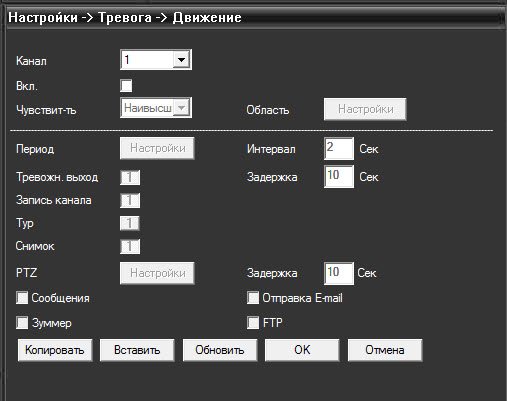
Ставим галочку для включения данной функции, после этого станут доступны все настройки «Детекции движения».
Выставляем чувствительность детектора движения.
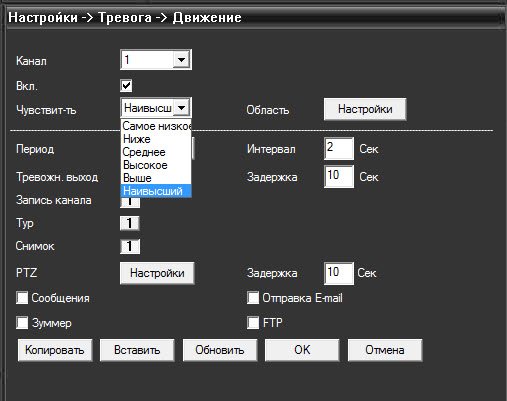
Выделяем область/области на экране, на которых будет работать детектор движения.
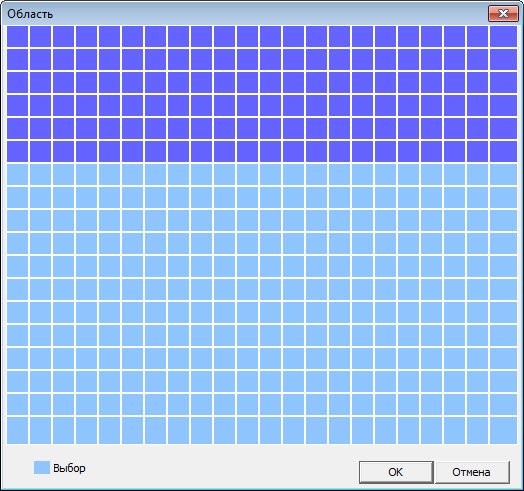
Снизу подписан цвет выбора области.
В настройке периода задаём расписание работы «Детекции движения».
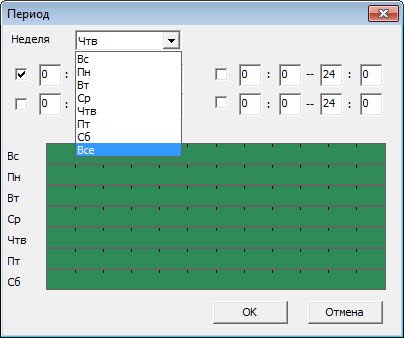
Возможно настроить единые настройки для всех дней недели выбрав «ВСЕ».
Что б регистратор (либо другой ресурс) производил запись с камеры по детекции движения необходимо активировать «Запись канала», после активации 1 визуально станет утопленной.
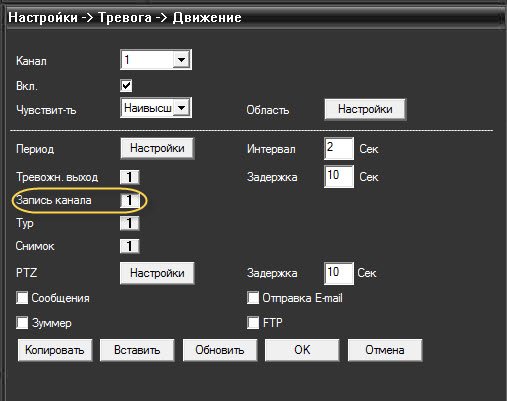
Важно: для функционирования детекции движения IP камеру в регистратор необходимо добавлять по протоколу NETIP, в ПО CMS необходимо добавлять камеру по протоколу H264DVR. Добавляя камеру по протоколу ONVIF на сегодняшний день, в лучшем случае Вы получите видео поток, без прочего функционала – не поддерживается детекция движения и передача аудио потока.
Более подробную информацию о протоколе Onvif Вы можете найти в данной Теме.
В случае если у Вас аналоговое либо AHD видеонаблюдение, то функция детекции движения настраивается в самом регистраторе, просмотрите видео, настройка производится для 12 канала:
Каждый видеорегистратор поддерживает различные режимы расписания видеозаписей и в зависимости от задачи используют постоянную или по событию. Но как показывает опыт, многие ставят постоянную запись, т.к. это железобетонно надежно! Возможно конечно это так, но думаю, что это всё осталось уже давно в прошлом. Все или большинство видеорегистраторов работают надежно и бесперебойно. И в случае какой-то неполадки видеорегистратор оповещает своего хозяина :) индикацией, сообщением на почту, аудио оповещением, чтобы были приняты меры для устранения неполадки. Поэтому достаточно удобно использовать запись по движению, т.к. зачем записывать всё подряд, где отсутствует полезная информация. Это уже мой личный опыт, поэтому не навязываю, а просто делюсь накопленными знаниями. Как говорится решайте сами :)

Используя запись по движению вы получаете следующие плюсы:
- запись только полезной информации
- удобство при просмотре видеозаписей
- экономия места на жестком диске, тоесть фактически эффективное использование жесткого диска
- тут уже немного теории, но снижаете нагрузку на жесткий диск, тем самым продлеваете ему жизнь
- возможность сэкономить при покупке жесткого диска, тоесть вместо диск на 1 Tb, вы можете купить на 500 Gb
При настройки записи по движению обязательно настраиваете "предзапись" и также можете ознакомиться с примером настройки записи по движения. И конечно на всякий случай, если вы хотите перейти с записи по движению на постоянную, то тут также можете посмотреть как настраивается.
Удачи! Используйте возможности видеорегистратора с умом!
Дубликаты не найдены
ТС больше про стационарные, вероятно
неправда. если у вас не древний, как говно мамонта, рег, то он кодирует видео в H.264/H.265. минута и час одной и той же картинки по объёму будут отличаться незначительно (разница на цифры даты-времени, полёт мухи и т.д.)
вы видимо не поняли. Запись по движению запишет, только то что двигалось, если по простому. Или чтобы было понятнее - вот к примеру за день перед камерой не было никакого движения, то соответственно объем видеозаписей за этот день занял бы 0.
да я наоборот понял, и пытаюсь донести, что современные кодеки и так экономят это место. если за день перед камерой не было никакого движения, но она писала всё время, то час записи будет весить условные 30 Мб. с древним MJPEG или другим проприетарным китайским да, там каждый кадр отдельно писался.
зато не нужно играть в настройки чувствительности. мало поставишь - в дальнем углу территории мужика через забор не заметит, лишку поставишь - на каждое дуновение ветра будет новый файл открываться, и будет итого занимать ещё больше.
как-то так из личного )
к сожалению не условные 30 мб =), не знаю насчёт примера с забором, не встречал=)
Давайте тогда и я поделюсь опытом.
С чего бы начать. наверное с типа камер, т.к. многие покупатели сначала задают вопрос "а столько это стоит. " редко наталкивался на покупателей кто говорил "хочу чтоб лицо было видно ночью с 50 метров" в общем чтоб с блекджеком и шлюхами чтоб всё было.
Если камер мало 1-4 то лучше IP и какую нибудь помойку (простейший регик) всю работу делают камеры, регик только согласно заданным условиям начинает запись например за 5 сек до начала движения и заканчивает через 5 сек после окончания движения. (тут если сколхозить питание для камер и не покупать PoE свич, разница в деньгах будет ощутима от 5000 руб.).
Если камер к примеру 5+ тут уже лучше AHD, сама по себе камера значительно дешевле при том же качестве картинки, но зато регистратор ощутимо дороже, питание для камер тут в любом случае колхозить(12/5UPS например).
Ну а теперь вопрос константа или по движению. зависит от важности объекта. Вот пример когда запись по движению работать не будет: села маху и насрала посреди объектива (это не прикол это на полном серьёзе).
h265/+ движение пишет в слегка худшем качестве чем h264, разница в трафике при движении
350кб/с против 440кб/с) в статической картинке почти в 2 раз(днем это примерно 170кб/с против 450кб/с, ночью 260кб/с против 450кб/с - всё осень усреднено. для картинки UHD качества 2560*1440 - 4мр). В доме с 8 камерами 4мр по периметру запись по движению это в среднем 2гб/день, при непрерывной записи около 40гб/день.
Покупать hdd 500гб - полнейшая глупость hdd на 1 тб стоит примерно на 300 руб дороже, 2 тб пока еще дороговаты примерно на 50% дороже чем 500 гб(4000-4500) покупать сверх скоростные HDD нет никакого смысла, т.к. все быстродействие будет упираться в регистратор, железо которого даже в очень дорогих моделях, мягко говоря оставляет желать лучшего.
Ну а далее думайте сами.
кстати да тут вспомнил(сегодня как раз был случай) что IP камеры спамят вообще люто на 2мр это примерно 3-4мб/с в кодеке h264. так что я ошибся слегка по трафикам. это после обработки на регистраторе такая разница(30% и 2 раза).
теперь поделись накопленными знаниями что суп надо есть ложкой, а макароны вилкой, потому что они для этого и были придуманы.
Народ ждет, затаив дыхание. Ну, еще откровения будут?
Для внутренних камер - да, по движению. А вот наружные камеры, имхо, лучше на постоянную запись. Можно, конечно, маски ставить, например на ветки деревьев, Но тогда мертвая зона появляется, Так что уличные на постоянную запись ставить стараюсь

=)))))))))) хахах спасибо, поправил
На стационарных регистраторах(о которых и идет речь в посте)всегда ставлю постоянную запись и запись по движению-практически во всех регистраторах на временной линии выделяются цветом места где было движение и просмотр при любой чувствительности детектора движения упрощается,ты можешь посмотреть то что было задолго до появления движения,или то на что чувствительности детектора не хватило.По отзывам моих заказчиков так реально удобней.
Как подключить камеру Xmeye на «Народный мониторинг». Добавить китайскую веб-камеру на narodmon
На просторах интернета существует замечательный сервис - "Народный мониторинг". Это проект, который позволяет на карте мира с помощью ПК или смартфона удалённо мониторить свой или другие публичные датчики температуры, давления, влажности и прочие разные. У меня уже была статья и видео на эту тему (Температура за Вашим окном в кармане - это просто! Без программирования - за 30 минут. (ESP8266 + DS18B20 + WiFi-iot + NarodMON)) , причем повторить всё это вы можете без навыков программирования. Так вот этот сервис ещё позволяет добавить для удалённого мониторинга - веб-камеры для публичного или приватного просмотра.

Наиболее популярными китайскими камерами видеонаблюдения являются камеры с прошивкой Xmeye, я уже рассматривал как её настроить и смотреть видеопоток с приложений для смартфона и компьютера:



1) Название вашего объекта видеомониторинга.
2) Указать будет ли камера приватной или вы предоставляете публичный доступ к ней.
4) Указываете адрес местоположения или координаты.
5) Указываете ссылку на поток RTSP вашей камеры. (это я расскажу сейчас поподробнее)
6) И наконец указываете периодичность снимков от 15 до 60 минут (можно сократить время до 5 минут за "донат" проекту) и период, через который вас необходимо уведомить при неактивности камеры.

Что касается ссылки на поток RTSP - в инструкции к моим камерам с прошивкой Xmeye была указана такая ссылка:

[IP адрес камеры] – это ваш статический адрес, который предоставил провайдер, посмотреть можно, например на сайте 2ip

LOGIN и PAROL создаём так же в программе VMS (SETTINGS - Device Config – User Manager – Add User)
В итоге у вас должна получиться ссылка приблизительно такого вида.
rtsp://46.30.80.10:554/user=USER1&password=NESKAZU&channel=1&stream=0.sdp?real_stream


Как это будет выглядеть "вживую", можете посмотреть на примере моей публичной уличной камеры по ссылке: />
Видеоверсия этого поста на моём Ютуб-канале:

Ещё 1 регистратор для видеонаблюдения
Хочу рассказать про видеорегистратор который мы с друзьями писали последние 2 года, почему мы это начали и куда движемся.

Для тех кому лень читать и он хочет сразу потыкаться ссылка на сайт
Там есть ссылки на документацию с инструкциями как установить, а так же демо видео обзор возможностей.
Немного обо мне.
Путь к идее.
Примерно 2,5 года назад мой друг открыл магазин автозапчастей и встал вопрос организации видеонаблюдения. Хотелось что бы доступ к видео был с любого устройства, архив можно скачать любого промежутка, и естественно всё бесплатно. В общем то не очень много требований.
Так повелось, что все технические вопросы он задавал мне и я пошёл изучать этот рынок. Пошёл смотреть что там есть на алиэкспресс из готовых недорогих железок. Сначала обрадовался, железные решения были очень бюджетные, но поняв, что софт там на уровне 2003-го (а на дворе был уже 2017), обязательно нужен internet explorer и использование ActiveX вкладку с алиэкспресс я закрыл )
Начал гуглить что есть готового софтового, естественно первое что приходит на ум это zoneminder , нашёл даже сразу сборку в докере, запустил, открыл и . полное разочарование.
Интерфейс всё так же напоминал 2003-год. Даже я разбирался как добавить камеру минут 10 и без документации не обошлось. Из плюсов безусловно то, что проект старый и стабильный, есть куча фишек связанных с детекцией движения и прочее, но пользоваться этим обычному пользователю не очень удобно, нужно что то интуитивное как ютуб.
Дальше я пробовал и ставил всё, что нагуглил, все решения, опенсорсные, проприетарные, любые.
В итоге из всего, что я попробовал мне понравилось 2 решения это Flussonic Watcher и shinobi.
Flussonic Watcher - NVR российской разработки, написан на erlang, работа с транспортом видео реализована самостоятельно. Это крутой софт! У флюсоника работа с архивом сделана так как я себе её и представлял в идеале, кто то уже сделал то, что я придумал себе в голове ) Но это платное решение при том достаточно дорогое, по этому от него я отказался. Но очень вдохновился.
Sinobi - это Open-Source проект, написан на nodejs, работа с транспортом видео реализована при помощи ffmpeg. Этот проект выглядел как что то, чем сможет пользоваться обычный человек. Но всё же интерфейс кажется слишком перегружен, да и стабильность работы в 2017-м оставляла желать лучшего. Я запарковал камеру оставил на 1 час, через час картинка просто зависла и в архив писался бесконечный стоп кадр. Про процесс добавления нового потока, я вообще молчу )
В итоге меня ничего не устроило, я просто написал несколько скриптов на баше, ffmpeg забирал с камеры поток в RTSP, добавил docker, посолил nginx и на выходе получил что то работающее. Запустил это на домашнем сервере(старый комп который стоит за холодильником), запустил и оно работало ! Кажется это можно считать прототипом нашего будущего видео регистратора и выглядело это вот:
Я рассказал о своей идее сделать собственный видеорегистратор друзьям. Ребята приняли идею с энтузиазмом. Обсудили перспективы и возможности. Да и просто было интересно сделать что то своё и классное ) И мы начали работу.
Так как разработкой мы занимались в свободное время от основной работы, темпы были черепашьи.
Но время шло, код писался, и начало вырисовываться что то, что уже можно показывать людям.
Цель была почти та же, что и при запросе моего друга с автомагазином: "можно запарковать любую ip камеру, доступ к видео с любого устройства, архив можно скачать любого промежутка, и естественно всё бесплатно".
К определённому моменту мы поняли, что достигли этой цели и тут я хочу показать несколько демо как это выглядит.
Вот так выглядит добавление новой камеры:
Так как для транспорта мы используем ffmpeg, на входе может быть почти любой протокол.
Единственное ограничение, видео должно быть в кодеке h264, в этом кодеке пишут 100% всех современных ip камер, так что не очень то и ограничение.
Вот так выглядит работа с архивом:
Согласитесь интуитивно ? Почти как в ютубе )
Как установить к себе ?
Тут всё просто вам нужен любой современный linux, где можно запустить docker, или MacOS.
Есть сборки под Raspberry pi.
Возможно в будущем появится поддержка windows, но сейчас с этим проблемы.
Есть платная версия.
Yucca - это не открытое программное обеспечение (
К сожалению мы не придумали как зарабатывать на опенсорсе. Но есть чёткая позиция, что базовый функционал всегда должен быть бесплатным.
У есть 2 версии FREE и ENTRPRISE.
FREE - бесплатна и имеет весь необходимый функционал для организации видеонаблюдения в организации или дома.
ENTRPRISE - платная подписка, имеет функционал который может быть интересен большим компаниям или провайдерам услуги видеонаблюдение. Тут есть разграничение прав по пользователям, брендирование и список будет пополнятся.
У нас есть чатик у телеграме, если кто заинтересовался и есть вопросы, то вот ссылка.
Читайте также:

